Õnnitleme, olete teinud palju tööd selle seeria saavutamiseks. Kui olete selle osaga teinud, on teie show kergesti leitav.
Näituse esitamine iTunes'ile
Apple'i iTunes Store on üks suuremaid podcastide hoidlaid. Näituse esitamiseks vajate teie show'st iTunes'iga ühilduvat RSS-voogu. RSS-kanal on lihtsalt lihtne viis iTunes'i ja teie saidi jaoks suhelda, nii et iTunes teab, et olete uue episoodi avaldanud.
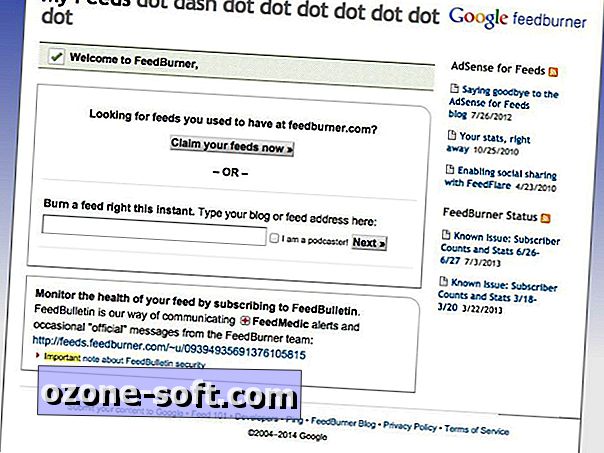
Kõige lihtsam on luua iTunes'iga ühilduv kanal, seades Google'is FeedBurneri konto. See on tasuta, kuid hoiatatakse, et Google ei ole FeedBurnerit pikemat aega värskendanud. Siiski on see iTunes'i jaoks kanalite seadistamisel kõige lihtsam. Kui sul on Google'i konto, logige lihtsalt sisse ja minge lehele FeedBurner.com. Sisestage jaotises "Söötke kohe kohe" kirjutage oma WordPressi URL ja sisestage selle järel "/ feed". Seejärel klõpsa raadionupule "Ma olen podcaster", seejärel klõpsake nuppu Edasi.
- Andke oma söödale nimi söötme pealkirja all ja valige kanalite aadress.
- Taskuhäälingusaate seadistamiseks klõpsake lehe allosas nuppu Edasi.
- ITunes'i seadete konfigureerimiseks viiakse teid uuele lehele.
- Valige jaotisest "Loo podcastide ühendused linkidest" vaid "ainult helifailid", nii et ainult teie uued helifailid käivitavad iTunes'i mõtlema, et paned välja oma uue etapi.
- Jätkake info täitmist, valides kategooria.
iTunes vajab albumikujutist, mis on vähemalt 600x600 pikslit, soovitatava suurusega 1, 400 x 1, 400. Iga kaasaegne nutitelefon peaks olema võimeline selle resolutsiooni pildistama, nii et kui te olete siduv ja te ei saa oma arvutis luua kunsti, võtke pilt ja kasutage seda oma kunstina. Kiire näpunäide: saate oma pildi ka hostida Archive.org-is.
Seejärel viiakse teid lehele, kus olete oma sööda edukalt värskendanud. Minge, et saada oma FeedBurneri URL. Söötme aadressi nägemiseks klõpsake lehe ülaosas asuvat linki „Redigeeri sööda üksikasju” - see peaks nägema midagi sellist: //feeds.feedburner.com/yourawesomeshow.
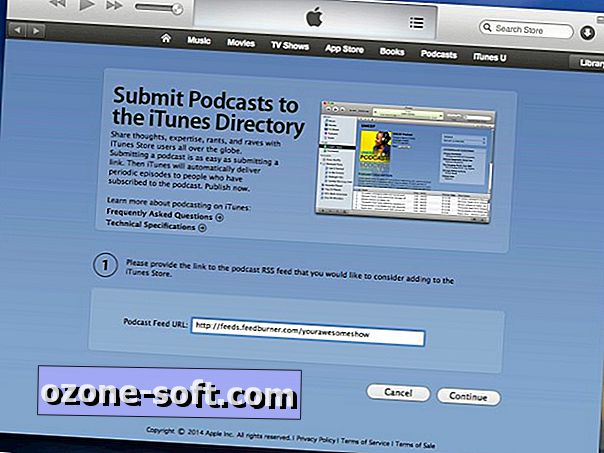
Nüüd on aeg taas iTunes'i juurde minna. Suunduge üle iTunes Store'i ja seejärel klõpsake top navigeerimisribal Podcastid. Paremal küljel klõpsake nuppu "Esita Podcast". Sisestage oma FeedBurneri kanal väljale Podcast Feed URL. Klõpsake läbi ja esitage. Saate e-kirja, kui teie podcast on iTunes'is elav.
Näituse edendamine
Kuna olete teinud kõik selle näituse seadistamise, peate veenduma, et inimestel on lihtne näidata oma tellimust. Lisage oma WordPressi saidil sektsioon "Telli", millel on lingid nii teie FeedBurneri kanalile kui ka teie iTunes'i lehele. ITunes'i URL-i saate alati leida e-kirjas, mille saite Apple'ilt pärast podcasti heakskiitmist. Teise võimalusena võite minna oma näituse lehele iTunes'i, seejärel paremklõpsake oma albumikuval, et saada URL. Soovitan, et tellimisteave asetataks külgriba, nii et see on teie kuulajatele alati nähtav.
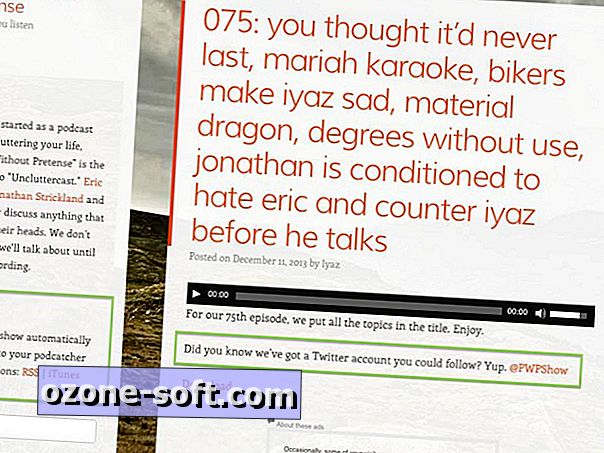
Edendamiseks on raske olla sotsiaalne. Tõenäoliselt soovite Twitteri kontot ja võib-olla Facebooki lehe, mis on loodud teie näituse jaoks, kui teie publik tahab nende saitide kohta teavet saada. Kui kavatsete teha sotsiaalset marsruuti, siis palun lisage oma Twitteri voos rohkem sisu kui lihtsalt "Uus episood!" Twitter ja Facebook on koht, kus sa kuulajatega suhtled, nii et jälgige neid sotsiaalseid võrgustikke ja postitage aeg-ajalt mitte-näitavaid asju.
Seadistage ka oma e-posti aadress, et saaksite publikult tagasisidet.
Viimased tarkuse sõnad
Podcastimise jaoks on kõige tähtsam teha episoode. Mida rohkem episoode te lõpetate, seda rohkem te oma tehnikat täiustate. Kuna teie publik kasvab suuremaks, pidage meeles, et võite saada tugevat kriitikat, mis rivistab YouTube'i kommentaaride keerukust. Minu nõuanne on proovida näha, kas on midagi konstruktiivset selles, mis näib olevat vihane e-post või piiksuma. Vastasel juhul valmistage ette paks nahk. Õnn oma podcastimise seiklustest!
Kas osa sellest seeriast jäi? Siin on lingid 1. osa 2. osa 3. osale ja 4. osale.












Jäta Oma Kommentaar